
Mit der rasanten Entwicklung der Internettechnologie wird die Rolle des Internets in unserem täglichen Leben immer wichtiger. Beim Aufbau einer Netzwerkumgebung ist die Netzwerkschnittstellenkarte (NIC) eine wichtige Verbindung zwischen dem Computer und dem externen Netzwerk. Dieser Artikel bietet eine ausführliche Einführung in die Methode zum Ändern der Netzwerkkartenkonfiguration in Linux-Systemen, sodass Benutzer die Netzwerkumgebung vollständig steuern können, indem sie Netzwerkparameter unabhängig festlegen.
1. Umwelt
VirtualBox + CentOS6.5
**2. Frage
**
Manchmal stoßen Sie auf eine solche Situation, wenn Sie das Netzwerk nach dem Klonen eines Servers konfigurieren oder einen von anderen erstellten Server warten. Wie im Bild unten gezeigt: 
Das heißt: In der Schnittstellenkonfigurationsdatei ifcfg-eth0 werden die Informationen der Netzwerkkarte eth1 konfiguriert.
Diese Inkonsistenz kann bei Zwangsstörungen zu Problemen führen. Manchmal möchten wir mehr: In der ifcfg-eth0-Datei sollten die Informationen der Netzwerkkarte eth0 konfiguriert werden, und die Netzwerkkarte eth1 sollte in ifcfg-eth1 konfiguriert werden Konfigurieren Sie in .
3. Lösung
Um das obige Problem zu lösen, gibt es grob zwei Methoden:
1) Ändern Sie den Dateinamen der Schnittstellenkonfigurationsdatei von ifcfg-eth0 in ifcfg-eth1
2) Ändern Sie den Namen der Netzwerkkarte eth1 in eth0.
Methode 1:

Diese Methode ist in tatsächlichen Tests machbar, wie in der Abbildung unten gezeigt. Starten Sie nach der Änderung einfach das Netzwerk neu.
Methode 2: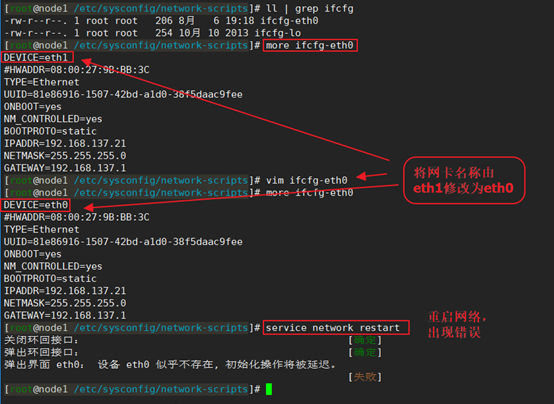
Das intuitive Gefühl dieser Methode besteht darin, den Namen der Netzwerkkarte direkt von eth1 in eth0 in der Konfigurationsdatei ifcfg-eth0 zu ändern. Wenn Sie ihn jedoch auf diese Weise ändern, führt ein Neustart des Netzwerks zu dem Fehler „Gerät eth0 scheint nicht zu sein“. vorhanden, das heißt: Gerät eth0 existiert nicht. Wie in der Abbildung unten gezeigt, finden Sie die Lösung für dieses Problem in „L08-Linux löst das Problem, dass Gerät eth0 nicht vorhanden zu sein scheint, was die Initialisierung verzögert“.
Es kann also nicht einfach und grob geändert werden, denn wie in der Abbildung unten durch den Befehl ifconfig –a gezeigt, ist die vom Server erkannte Netzwerkkarte immer noch eth1 und nicht eth0.
Hinweis: Merken Sie sich hier die Mac-Adresse 08:00:27:74:39:02, die als Grundlage für Änderungen in nachfolgenden Implementierungsschritten verwendet werden kann, da die IP eines Servers beliebig geändert werden kann, die Mac-Adresse jedoch ist einzigartig.

Um dieses Problem zu lösen, ändern wir zunächst die Konfiguration in der Datei /etc/udev/rules.d/70-persistent-net.rules, sodass sich der Name der Netzwerkkarte des Servers von eth1 in eth0 ändert ifcfg-eth0 Der Name der Netzwerkkarte wird ebenfalls geändert und schließlich wird das Netzwerk neu gestartet.
1) Ändern Sie die Konfigurationsdatei /etc/udev/rules.d/70-persistent-net.rules.
Der Inhalt der Originaldatei /etc/udev/rules.d/70-persistent-net.rules lautet wie folgt:
# This file was automatically generated by the /lib/udev/write_net_rules
# program, run by the persistent-net-generator.rules rules file.
#
# You can modify it, as long as you keep each rule on a single
# line, and change only the value of the NAME= key.
# PCI device 0x8086:0x100e (e1000)
SUBSYSTEM=="net", ACTION=="add", DRIVERS=="?*", ATTR{address}=="08:00:27:9b:bb:3c", ATTR{type}=="1
", KERNEL=="eth*", NAME="eth0"
# PCI device 0x8086:0x100e (e1000)
SUBSYSTEM=="net", ACTION=="add", DRIVERS=="?*", ATTR{address}=="08:00:27:74:39:02", ATTR{type}=="1
", KERNEL=="eth*", NAME="eth1"
Der geänderte Inhalt lautet wie folgt:
# This file was automatically generated by the /lib/udev/write_net_rules
# program, run by the persistent-net-generator.rules rules file.
#
# You can modify it, as long as you keep each rule on a single
# line, and change only the value of the NAME= key.
# PCI device 0x8086:0x100e (e1000)
SUBSYSTEM=="net", ACTION=="add", DRIVERS=="?*", ATTR{address}=="08:00:27:74:39:02", ATTR{type}=="1
", KERNEL=="eth*", NAME="eth0"
Wie oben gezeigt
a) Löschen Sie die eth0-Konfiguration in der Originaldatei (da sie nutzlos ist). Diese Konfiguration ist die Konfiguration des Quellcomputers, als ich diesen Server während dieses Tests geklont habe. Die entsprechende MAC-Adresse in der Konfiguration ist auch der Mac des Quellservers . Adresse, die für unseren aktuellen Server nutzlos ist);
b) Ändern Sie den Namen der Netzwerkkarte eth1 in eth0 (beachten Sie, dass ihre Mac-Adresse 08:00:27:74:39:02 lautet, was genau der Eintrag ist, den wir ändern möchten.)

2) Ändern Sie die Schnittstellenkonfigurationsdatei ifcfg-eth0 und ändern Sie die Netzwerkkarte von eth1 auf eth0

3) Starten Sie den Computer neu und lassen Sie den Server die Netzwerkkarteninformationen gemäß der Datei /etc/udev/rules.d/70-persistent-net.rules neu konfigurieren
Sie können feststellen, dass das Netzwerk nach dem Neustart des Computers und dem Aufrufen des Servers konsistent konfiguriert wurde, wie unten gezeigt:

An diesem Punkt ist die Änderung abgeschlossen.
Im heutigen Informationszeitalter ist das Netzwerk zu einem unverzichtbaren Bestandteil unserer Arbeit und unseres Lebens geworden, und die Netzwerkkarte ist das Schlüsselgerät für die Netzwerkkommunikation. In diesem Artikel wird ausführlich erläutert, wie Sie die Netzwerkkartenkonfiguration in Linux-Systemen ändern, und es werden einige praktische Beispiele aufgeführt. Durch das Erlernen dieses Wissens können wir Netzwerkkarten flexibler verwalten und konfigurieren und unsere eigenen Geräte in der Netzwerkumgebung vollständig steuern.
Das obige ist der detaillierte Inhalt vonRichten Sie die Linux-Netzwerkkarte unabhängig ein und kontrollieren Sie die Netzwerkumgebung vollständig. Für weitere Informationen folgen Sie bitte anderen verwandten Artikeln auf der PHP chinesischen Website!




